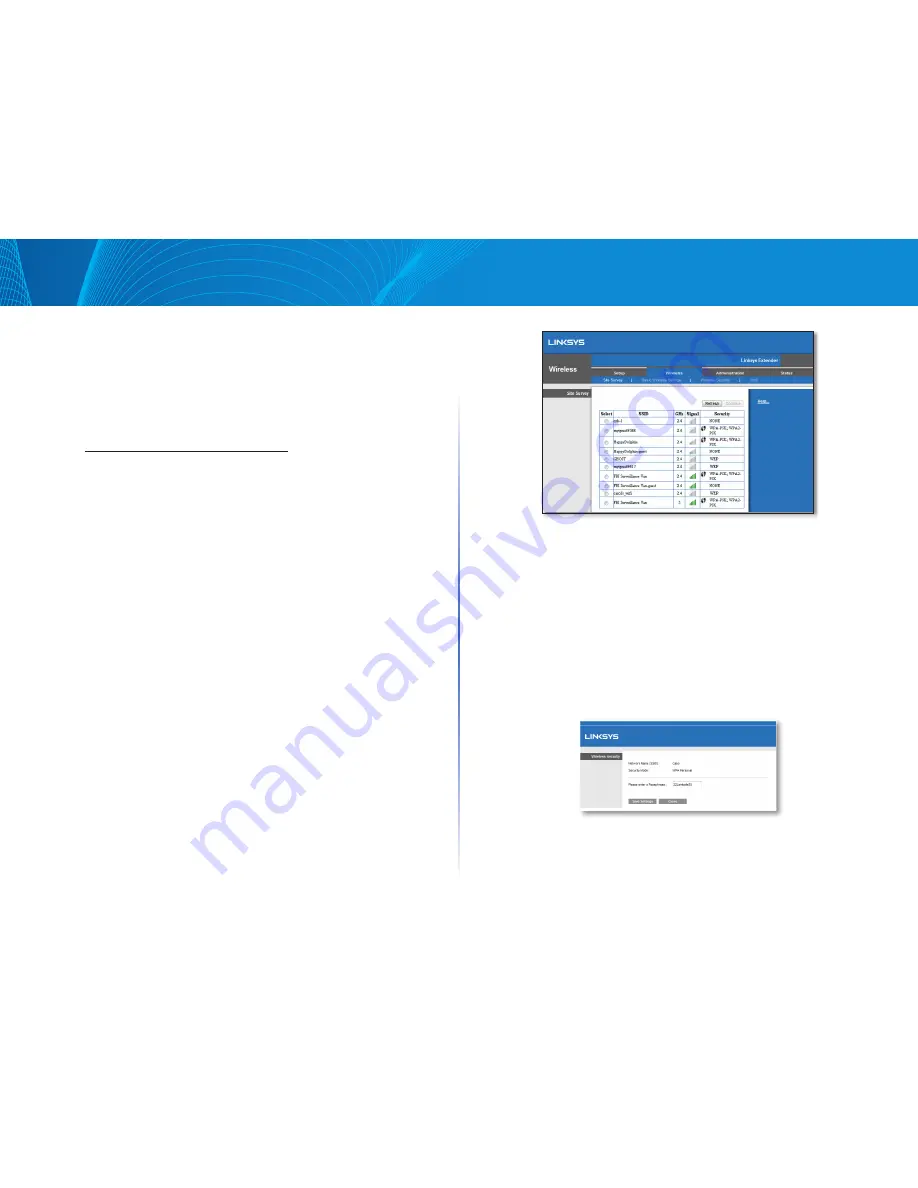
10
Hvordan komme i gang
Wireless-N dekningsutvider
Slik bruker du Site Survey
Områdeundersøkelsen gir deg et raskt overblikk over alle tilgangspunkter og
trådløse rutere i området som er innenfor rekkevidden til utvideren.
Slik åpner du Site Survey-siden:
1. Logg på det webbaserte verktøyet (se
“Slik åpner du det webbaserte verktøyet” på side 5).
2. Klikk på kategorien Wireless (Trådløs), og klikk deretter på Site Survey-
siden.
Select (Velg)—Når du skal koble til et trådløst nettverk, klikker du på
knappen ved siden av navnet på det trådløse nettverket (SSID) i kolonnen
Velg, og deretter klikker du på Koble til.
SSID—Viser navnet på tilstøtende trådløse nettverk.
GHz—Viser radiobåndet (i GHz) til de trådløse nettverk i området. (Denne
kolonnen er bare tilgjengelig med RE2000.)
Signal Strength (Signalatyrke)—Viser den relative plasseringen til de
tilstøtende tilgangspunktene ved å angi hvor kraftig det trådløse signalet
fra dem er: 1 linje = 20 %, 2 linjer = 40 %, 3 linjer = 60 %, 4 linjer = 80 %,
5 linjer = 100 %. Hvis det ikke vises noen linjer, er utvideren plassert for
langt unna tilgangspunktet. For optimale resultater bør du prøve å holde
signalstyrken mellom 60 og 100 %. En grundig undersøkelse av området
vil bidra til å holde denne verdien på riktig nivå, slik at du får optimale
resultater.
Security (Sikkerhet)—Viser sikkerhetsmetoden som benyttes av tilstøtende
tilgangspunkt. Hvis et nettverk støtter Wi-Fi Protected Setup, vises også
ikonet for Wi-Fi Protected Setup.
Slik knytter du utvideren til tilgangspunktet eller ruteren:
1. Noter SSID og passkoden som tilgangspunktet eller den trådløse ruteren
er konfigurert med. Du vil få bruk for denne informasjonen senere
i konfigureringsprosessen.
2. Velg nettverksnavnet (SSID)som du vil gjenta med utvideren ved å klikke
på tilsvarende knapp i kolonnen Select (Velg).
3. Klikk på Koble til. Du blir bedt om å oppgi passordet som brukes til å
sikre det trådløse nettverket. Typen sikkerhetsinformasjon som kreves
i dette skjermbildet, må samsvare med sikkerhetsinnstillingene for
tilgangspunktet eller ruteren.
4. Skriv inn passordet, og klikk deretter på Save Settings (Lagre innstillinger).
De trådløse parametrene for utvideren skal være konfigurert. Det trådløse
grensesnittet starter på nytt, og utvideren knyttes til tilgangspunktet
eller ruteren du har valgt.
Summary of Contents for RE2000V2
Page 1: ...RE2000V2 المستخدم دليل ...
Page 16: ...RE2000V2 Ръководство за потребителя ...
Page 31: ...RE2000V2 Uživatelská příručka ...
Page 47: ...RE2000V2 Brugervejledning ...
Page 63: ...RE2000V2 Benutzerhandbuch ...
Page 78: ...RE2000V2 Οδηγός χρήσης ...
Page 94: ...RE2000V2 User Guide ...
Page 109: ...RE2000V2 Guía del usuario ...
Page 125: ...RE2000V2 Guía del usuario ...
Page 142: ...RE2000V2 Käyttöopas ...
Page 158: ...RE2000V2 Guide de l utilisateur ...
Page 175: ...RE2000V2 Guide de l utilisateur ...
Page 192: ...RE2000V2 Felhasználói kézikönyv ...
Page 209: ...RE2000V2 Panduan Pengguna ...
Page 225: ...RE2000V2 Guida per l utente ...
Page 242: ...RE2000V2 Gebruikershandleiding ...
Page 258: ...RE2000V2 Brukerhåndbok ...
Page 274: ...RE2000V2 Podręcznik użytkownika ...
Page 290: ...RE2000V2 Manual do utilizador ...
Page 305: ...RE2000V2 Manual do utilizador ...
Page 321: ...RE2000V2 Ghid de utilizare ...
Page 336: ...RE2000V2 Руководство пользователя ...
Page 351: ...RE2000V2 Navodila za uporabo ...
Page 367: ...RE2000V2 Användarhandbok ...
Page 383: ...RE2000V2 ค ู ม ือผ ู ใช ...
Page 398: ...RE2000V2 Kullanıcı Kılavuzu ...
Page 413: ...RE2000V2 Керівництво користувача ...
Page 428: ...RE2000V2 Hướng dẫn sử dụng ...
















































